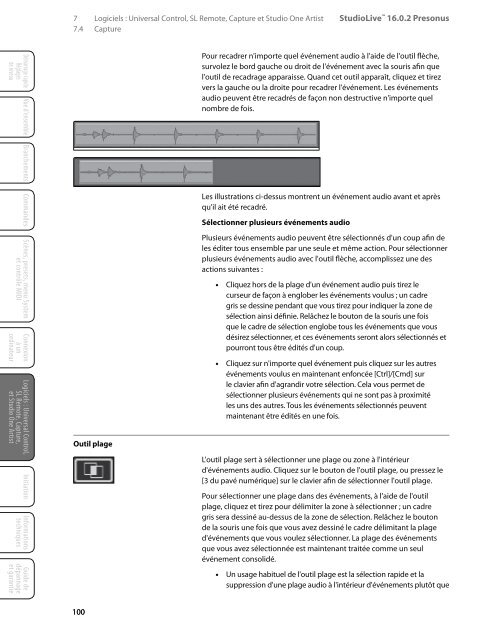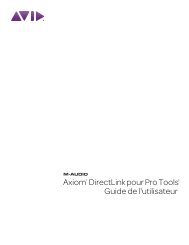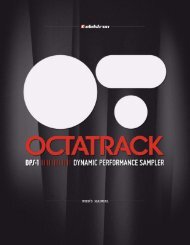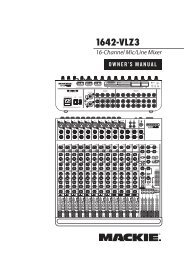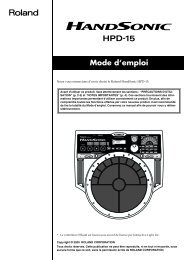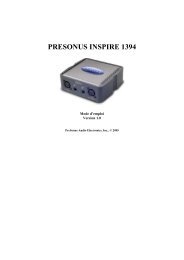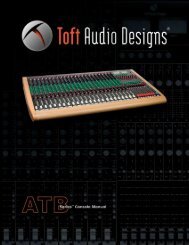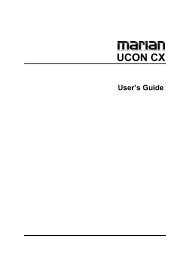StudioLive™ 16.0.2 Presonus - Univers-sons.com
StudioLive™ 16.0.2 Presonus - Univers-sons.com
StudioLive™ 16.0.2 Presonus - Univers-sons.com
Create successful ePaper yourself
Turn your PDF publications into a flip-book with our unique Google optimized e-Paper software.
7 Logiciels : <strong>Univers</strong>al Control, SL Remote, Capture et Studio One Artist<br />
7.4 Capture<br />
StudioLive <strong>16.0.2</strong> <strong>Presonus</strong><br />
Mode d'emploi<br />
Logiciels : <strong>Univers</strong>al Control, SL Remote, Capture et Studio One Artist 7<br />
Capture 7.4<br />
Démarrage rapide<br />
Réglages<br />
de niveau<br />
Vue d'ensemble<br />
Branchements<br />
Pour recadrer n'importe quel événement audio à l'aide de l'outil flèche,<br />
survolez le bord gauche ou droit de l'événement avec la souris afin que<br />
l'outil de recadrage apparaisse. Quand cet outil apparaît, cliquez et tirez<br />
vers la gauche ou la droite pour recadrer l'événement. Les événements<br />
audio peuvent être recadrés de façon non destructive n'importe quel<br />
nombre de fois.<br />
Outil ciseaux<br />
<br />
<br />
d'utiliser les ciseaux pour scinder un événement puis sélectionner<br />
et supprimer la section inutile avec l'outil flèche. Le processus est<br />
représenté dans les illustrations ci-dessous.<br />
Une fois qu'une plage a été sélectionnée, l'outil plage redevient<br />
automatiquement l'outil flèche quand le curseur de la souris survole<br />
la plage sélectionnée. Cela rend très simple la sélection rapide et<br />
l'édition de n'importe quelle plage d'un événement.<br />
L'outil plage peut être temporairement obtenu quand l'outil flèche est<br />
sélectionné en pressant et en maintenant [Ctrl]\[Cmd] sur le clavier.<br />
Démarrage rapide :<br />
Réglages<br />
de niveau<br />
Vue d’ensemble<br />
Branchements<br />
Commandes<br />
Scènes, presets, menu System<br />
et contrôle MIDI<br />
Connexion<br />
à un<br />
ordinateur<br />
Logiciels : <strong>Univers</strong>al Control,<br />
SL Remote, Capture,<br />
et Studio One Artist<br />
Initiation<br />
Informations<br />
techniques<br />
Guide de<br />
dépannage<br />
et garantie<br />
Outil plage<br />
Les illustrations ci-dessus montrent un événement audio avant et après<br />
qu'il ait été recadré.<br />
Sélectionner plusieurs événements audio<br />
Plusieurs événements audio peuvent être sélectionnés d'un coup afin de<br />
les éditer tous ensemble par une seule et même action. Pour sélectionner<br />
plusieurs événements audio avec l'outil flèche, ac<strong>com</strong>plissez une des<br />
actions suivantes :<br />
Cliquez hors de la plage d'un événement audio puis tirez le<br />
curseur de façon à englober les événements voulus ; un cadre<br />
gris se dessine pendant que vous tirez pour indiquer la zone de<br />
sélection ainsi définie. Relâchez le bouton de la souris une fois<br />
que le cadre de sélection englobe tous les événements que vous<br />
désirez sélectionner, et ces événements seront alors sélectionnés et<br />
pourront tous être édités d'un coup.<br />
Cliquez sur n'importe quel événement puis cliquez sur les autres<br />
événements voulus en maintenant enfoncée [Ctrl]/[Cmd] sur<br />
le clavier afin d'agrandir votre sélection. Cela vous permet de<br />
sélectionner plusieurs événements qui ne sont pas à proximité<br />
les uns des autres. Tous les événements sélectionnés peuvent<br />
maintenant être édités en une fois.<br />
L'outil plage sert à sélectionner une plage ou zone à l'intérieur<br />
d'événements audio. Cliquez sur le bouton de l'outil plage, ou pressez le<br />
[3 du pavé numérique] sur le clavier afin de sélectionner l'outil plage.<br />
Pour sélectionner une plage dans des événements, à l'aide de l'outil<br />
plage, cliquez et tirez pour délimiter la zone à sélectionner ; un cadre<br />
gris sera dessiné au-dessus de la zone de sélection. Relâchez le bouton<br />
de la souris une fois que vous avez dessiné le cadre délimitant la plage<br />
d'événements que vous voulez sélectionner. La plage des événements<br />
que vous avez sélectionnée est maintenant traitée <strong>com</strong>me un seul<br />
événement consolidé.<br />
<br />
Un usage habituel de l'outil plage est la sélection rapide et la<br />
suppression d'une plage audio à l'intérieur d'événements plutôt que<br />
Outil gomme<br />
Actions d'édition courantes<br />
À l'aide de l'outil ciseaux, des événements audio simples peuvent être<br />
divisés en plusieurs événements audio. Cliquez sur le bouton de l'outil<br />
ciseaux, ou pressez le [4 du pavé numérique] sur le clavier afin de<br />
sélectionner l'outil ciseaux.<br />
Cliquez sur n'importe quel événement audio avec l'outil ciseaux pour<br />
fractionner cet événement à cet endroit.<br />
Notez que la division se fera sur le bord le plus à gauche de l'icône<br />
d'outil ciseaux. En fractionnant un événement, vous créez en fait deux<br />
événements qui peuvent être édités indépendamment. Si plusieurs<br />
événements sont sélectionnés sur plusieurs pistes, l'outil ciseaux affecte<br />
tous les événements sélectionnés de la même façon.<br />
L'outil gomme sert à supprimer un événement audio. Cliquez sur le<br />
bouton de l'outil gomme, ou pressez le [5 du pavé numérique] sur le<br />
clavier afin de sélectionner l'outil gomme.<br />
<br />
Pour supprimer n'importe quel événement à l'aide de l'outil<br />
gomme, cliquez simplement sur cet événement. L'outil gomme n'est<br />
pas affecté par la sélection actuelle et ne touche que l'événement<br />
sur lequel on clique directement avec cet outil.<br />
Comme la plupart des autres logiciels, Capture accepte des actions<br />
basiques consistant à couper, copier et coller. Une fois que des<br />
événements ou une plage d'événements ont été sélectionnés, ces actions<br />
peuvent être ac<strong>com</strong>plies <strong>com</strong>me suit :<br />
Cut (Couper) : pressez [Ctrl]/[Cmd]+X sur le clavier pour couper la sélection<br />
actuelle.<br />
Copy (Copier) : pressez [Ctrl]/[Cmd]+C sur le clavier pour copier la sélection<br />
actuelle.<br />
Paste (Coller) : une fois qu'une sélection a été coupée ou copiée, pressez<br />
[Ctrl]/[Cmd]+V sur le clavier pour coller la sélection. La sélection sera collée<br />
à l'emplacement actuel du curseur de lecture ou au début de la piste d'où<br />
vient la sélection si le curseur de lecture n'est encore placé nulle part.<br />
Commandes<br />
Scènes, presets, menu System<br />
et contrôle MIDI<br />
Connexion<br />
à un<br />
ordinateur<br />
Logiciels : <strong>Univers</strong>al Control,<br />
SL Remote, Capture,<br />
et Studio One Artist<br />
Initiation<br />
Informations<br />
techniques<br />
Guide de<br />
dépannage<br />
et garantie<br />
100 101